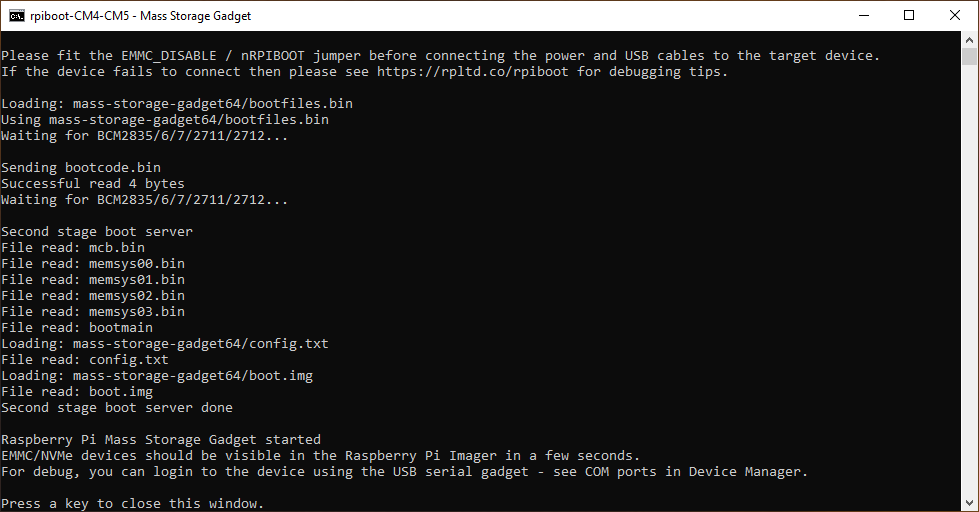लाइमलाइट 4 क्विक-स्टार्ट

हार्डवेयर विशिष्टताएँ
- फुटप्रिंट: 3.154 इंच x 1.894 इंच (80.11 मिमी x 48.11 मिमी)
- मोटाई: 1.160 इंच (29.46 मिमी)
- वजन: 0.3 पाउंड
- #10 / M4 थ्रू-होल माउंटिंग
- M3 थ्रेडेड माउंटिंग होल्स
- पावर इनपुट: बक-बूस्ट के साथ 5V-26V ऑपरेशन (3.5V - 35V अधिकतम)
- रोबोटिक्स अनुप्रयोगों के लिए उन्नत ट्रांजिएंट सप्रेशन
- 12W अधिकतम बिजली खपत
- सेंसर: OV9281 ग्लोबल शटर मोनोक्रोम (1280x800 @ 120FPS, 640x400 @ 240FPS)
- IMX462 बैक-इलुमिनेटेड अपग्रेड किट जल्द ही आ रहा है।
- बदलने योग्य M12 लेंस
- 82 डिग्री क्षैतिज FOV, 56.2 डिग्री ऊर्ध्वाधर FOV
- ब्लैक-एनोडाइज्ड, ऑल-एल्युमिनियम एनक्लोजर
- गिगाबिट ईथरनेट RJ45 पोर्ट (POE अब समर्थित नहीं है)
- वेडमुलर पावर इनपुट पोर्ट
- USB C इमेजिंग और कनेक्टिविटी पोर्ट
- आंतरिक IMU
- आंतरिक M.2 A+E की पोर्ट के साथ Hailo 8 AI एक्सेलेरेटर समर्थन।
सॉफ्टवेयर क्षमताएँ (लाइमलाइट OS)
- प्लग-एंड-प्ले उच्च-प्रदर्शन विजन। कोई अनुभव आवश्यक नहीं।
- विजन पाइपलाइन कॉन्फ़िगरेशन के लिए सेल्फ-होस्टेड ब्राउज़र-आधारित UI
- REST/HTTP, वेबसॉकेट, नेटवर्कटेबल्स, मॉडबसTCP, और ROS समर्थन
- विंडोज, लिनक्स, मैकOS, और एंड्रॉइड पर प्लग-एंड-प्ले USB-ईथरनेट ड्राइवर समर्थन के साथ USB कनेक्टिविटी
- ड्रैग-एंड-ड्रॉप 20FPS MobileNetSSD ऑब्जेक्ट डिटेक्टर न्यूरल नेटवर्क समर्थन (CPU इन्फेरेंस)
- ड्रैग-एंड-ड्रॉप 80FPS YoloV8 ऑब्जेक्ट डिटेक्टर न्यूरल नेटवर्क समर्थन (Hailo-8 आवश्यक)
- कॉन्फ़िगरेबल फिक्स्ड एक्सपोज़र, सेंसर गेन, रेज़ोल्यूशन, और फ्रेमरेट।
- 10 हॉट-स्वैपेबल विजन पाइपलाइन कॉन्फ़िगर करें:
- OpenCV 4.10, numpy, आदि के साथ कस्टम पायथन पाइपलाइन।
- 2D, 3D अप्रिलटैग ट्रैकिंग और रोबोट लोकलाइजेशन
- MegaTag1 के साथ पूर्ण 3D लोकलाइजेशन (रोबोट GPS)
- MegaTag2 के साथ एक्सटर्नल IMU फ्यूजन के साथ उच्च-सटीकता पूर्ण 3D लोकलाइजेशन (रोबोट GPS)
- MegaTag2 के लिए उच्च-सटीकता के लिए आंतरिक IMU फ्यूजन
- आंतरिक IMU और एक्सटर्नल IMU या कैमरा-आधारित याव अनुमान को फ्यूज करने के लिए IMU असिस्ट मोड
- डिटेक्टर डाउनस्केलिंग के साथ 240FPS तक प्रदर्शन
- वेब इंटरफेस में पूर्ण 3D विज़ुअलाइज़र
- 120-240FPS कलर ब्लॉब पाइपलाइन
- न्यूरल ऑब्जेक्ट डिटेक्शन पाइपलाइन
- न्यूरल इमेज क्लासिफिकेशन पाइपलाइन
- बारकोड ट्रैकिंग पाइपलाइन
- लेंस फोकसिंग पाइपलाइन
- लो-लेटेंसी स्ट्रीमिंग के लिए व्यूफाइंडर पाइपलाइन
- उच्च-सटीकता विजन पाइपलाइन के लिए बिल्ट-इन चारुको इंट्रिंसिक्स कैलिब्रेशन इंटरफेस।
- इंट्रिंसिक्स कैलिब्रेशन विज़ुअलाइज़ेशन
- बिल्ट-इन लो-लेटेंसी MJPEG स्ट्रीमिंग। कॉन्फ़िगरेबल स्ट्रीम ओरिएंटेशन
1. लाइमलाइट 4 माउंटिंग
थ्रू-होल माउंटिंग
- 1 1/4" #10-32 या #10-24 स्क्रू के साथ नायलॉक नट्स का उपयोग करें
- वैकल्पिक रूप से, नायलॉक नट्स के साथ 38mm M4 बोल्ट का उपयोग करें
- एनोडाइजेशन को संरक्षित करने के लिए प्लास्टिक वॉशर का उपयोग करें
थ्रेडेड माउंटिंग (पीछे की तरफ)
- 2x M3 थ्रेडेड माउंटिंग पॉइंट्स
- थ्रेडलॉकर के हल्के अनुप्रयोग पर विचार करें
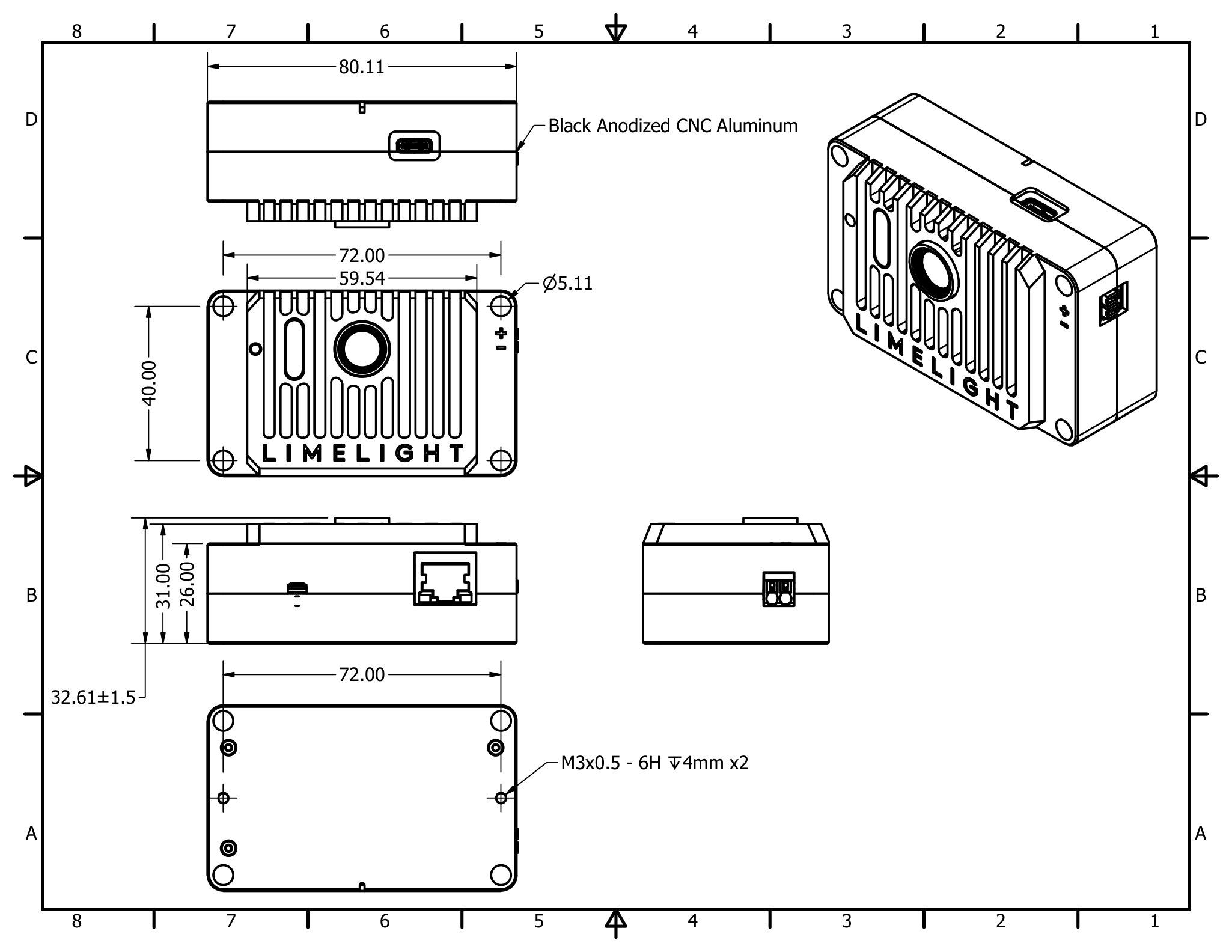
2. लाइमलाइट 4 वायरिंग
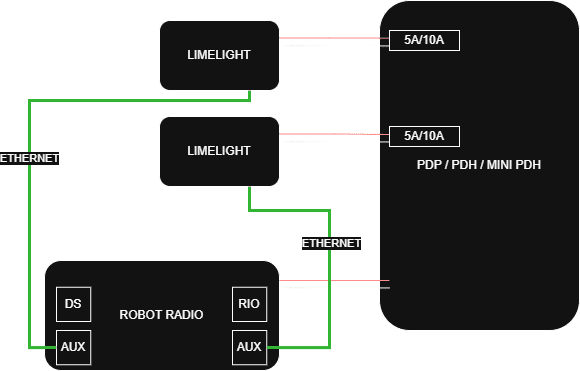
पावर
- अपने लाइमलाइट से अपने PDP, PDH, या मिनी PDP के स्लॉट तक दो 18-20AWG तारें चलाएं
- 5A या 10A ब्रेकर का उपयोग करें
- POE अब समर्थित नहीं है
- नोट: पिछले मॉडलों के विपरीत, LL4 बै�टरी डिस्कनेक्ट और रीजेनरेटिव ब्रेकिंग इवेंट्स को समर्पित VRM की आवश्यकता के बिना सर्वाइव कर सकता है
- (आवश्यक नहीं) सर्वोत्तम परिणामों के लिए वेडमुलर फेरूल का उपयोग करें (चित्रित, 20AWG वायर के साथ वेडमुलर 20AWG ऑरेंज फेरूल)
- फेरूल:
- कम लागत वाले फेरूल क्रिम्प टूल्स:

ईथरनेट
- अपने लाइमलाइट से अपने रोबोट रेडियो तक एक ईथरनेट केबल चलाएं
- स्ट्रैंडेड वायर्स (आदर्श रूप से 20AWG) के साथ ट्विस्टेड Cat6 केबल का उपयोग करें
- अपने ईथरनेट केबल में स्ट्रेन रिलीफ जोड़ें
- POE अब समर्थित नहीं है
USB फ्लैशिंग
- फ्लैश मोड में प्रवेश करने के लिए, USB C के माध्यम से प्लग-इन करते समय कॉन्फ़िगरेशन बटन दबाए रखें
- फ्लैशिंग के दौरान, USB के माध्यम से लाइमलाइट 4 को पावर देना सुरक्षित है।
USB-ईथरनेट इंटरफेस
- लाइमलाइट 4 में USB-ईथरनेट फंक्शनैलिटी है जो विंडोज, लिनक्स और मैकOS के साथ प्लग-एंड-प्ले कनेक्टिविटी की अनुमति देती है। आप USB के माध्यम से वेब इंटरफेस और अन्य सभी सुविधाओं का उपयोग कर सकते हैं।
- इस इंटरफेस का उपयोग करते समय, लाइमलाइट 4 अधिकांश USB पोर्ट की पावर रेटिंग से अधिक हो जाएगा। USB-ईथरनेट का उपयोग करते समय वेडमुलर पोर्ट के माध्यम से लाइमलाइट 4 को पावर देने की सिफारिश की जाती है।
- विंडोज पर लाइमलाइट 4 कॉन्फ़िगरेशन UI (USB-ईथरनेट): http://172.28.0.1:5801
- लिनक्स पर लाइमलाइट 4 कॉन्फ़िगरेशन UI (USB-ईथरनेट): http://172.29.0.1:5801
3. वेब इंटरफेस तक पहुंचना
अपने लाइमलाइट 4 को अपने नेटवर्क से कनेक्ट करने के बाद:
- अपने रोबोट को पावर अप करें और अपने लैपटॉप को अपने रोबोट के नेटवर्क से कनेक्ट करें
- वेब इंटरफेस तक पहुंचने के लिए इनमें से किसी एक विधि का उपयोग करें:
- विधि 1: लाइमलाइट हार्डवेयर मैनेजर एप्लिकेशन खोलें, लाइमलाइट्स के लिए स्कैन करें, और जब आपका लाइमलाइट दिखाई दे तो उस पर डबल-क्लिक करें
- विधि 2: वेब ब्राउज़र खोलें और
http://limelight.local:5801पर नेविगेट करें - विधि 3: वेब ब्राउज़र खोलें और पोर्ट 5801 के साथ अपने लाइमलाइट के स्टैटिक IP एड्रेस पर नेविगेट करें (यदि कॉन्फ़िगर किया गया हो)
- विधि 4 (USB): USB-C के माध्यम से कनेक्ट करें और नेविगेट करें:
- विंडोज: http://172.28.0.1:5801
- लिनक्स/मैक: http://172.29.0.1:5801
कनेक्ट होने के बाद, आपके पास निम्न तक पहुंच होगी:
- सेटिंग्स टैब - टीम नंबर, होस्टनेम और अन्य सिस्टम सेटिंग्स कॉन्फ़िगर करें
- विजन पाइपलाइन टैब - अपनी विजन प्रोसेसिंग पाइपलाइन सेटअप और ट्यून करें
- कैमरा और क्रॉसहेयर टैब - कैमरा सेटिंग्स और क्रॉसहेयर पैरामीटर्स समायोजित करें
- 3D विज़ुअलाइज़ेशन टैब - रियल-टाइम अप्रिलटैग डिटेक्शन और लोकलाइजेशन देखें
सभी कॉन्फ़िगरेशन इस वेब इंटरफेस के माध्यम से किया जाता है। परिवर्तन स्वचालित रूप से आपके लाइमलाइट पर सहेजे जाते हैं।
4. LimelightOS अपडेट करना
अपग्रेड करने से पहले अपनी पाइपलाइन और स्क्रिप्ट का बैकअप लें - इस प्रक्र��िया के दौरान वे मिटा दिए जाएंगे!
- अपने लाइमलाइट को पावर ऑफ करें
- नवीनतम USB ड्राइवर्स/RPIboot, Limelight OS इमेज, और Balena Flash टूल डाउनलोड करें
- अपने लैपटॉप से अपने लाइमलाइट तक USB-C केबल कनेक्ट करते समय कॉन्फिग बटन दबाए रखें
- विंडोज स्टार्ट मेनू से "rpiboot-CM4-CM5 - Mass Storage Gadget" चलाएं
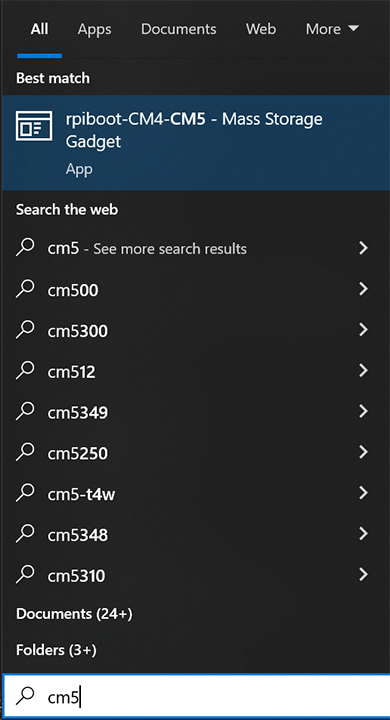
यदि RPIBoot ने आपके लाइमलाइट को सफलतापूर्वक माउंट किया है तो आपको निम्न दिखाई देगा।
यदि आपको कुछ और दिखाई देता है, तो USB केबल निकालें, बटन को फिर से दबाएं, USB केबल फिर से डालें, और rpiboot यूटिलिटी को पुनः प्रारंभ करें।
- "Balena Etcher" को एडमिनिस्ट्रेटर के रूप में चलाएं
- "Flash From File" पर क्लिक करें और नवीनतम .zip इमेज चुनें
- "Select Target" पर क्लिक करें और "Drives" मेनू में "mmcblk0 USB Device" चुनें
- "Flash" पर क्लिक करें और पूरा होने तक प्रतीक्षा करें
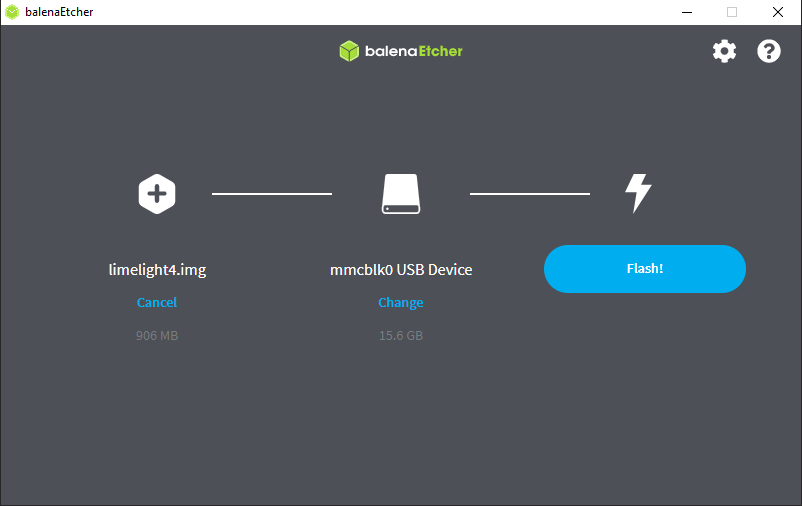
- पूरा होने पर USB केबल निकालें
5. अपने लाइमलाइट 4 को फोकस करना
- अपने रोबोट को पावर-ऑन करें।
- अनुभाग 3 में वर्णित अनुसार वेब इंटरफेस से कनेक्ट करें
- पाइपलाइन स्विचिंग को सक्षम करने के लिए "Ignore NT pipeline index" पर क्लिक करें, और पाइपलाइन 9 पर स्विच करें
- पाइपलाइन प्रकार को "focus" पर सेट करें
- कॉन्फ़िगरेशन टैब पर जाएं, और स्ट्रीम क्वालिटी को अधिकतम तक बढ़ाएं
- सुनिश्चित करें कि कैमरा कुछ ऐसी चीज़ की ओर इशार�ा कर रहा है जिसमें बहुत सारी विशेषताएं और कंट्रास्ट हो, जैसे ARUCO बोर्ड, एक विस्तृत दृश्य, या सीमेन्स स्टार
- स्क्रीन पर फोकस स्कोर को अधिकतम करने के लिए लेंस को घुमाएं
- एक बार फोकस हो जाने पर, लेंस के चारों ओर सुपर ग्लू या सुपर ग्लू जेल के 3-8 बिंदु लगाएं
6. नेटवर्क कॉन्फिगरेशन
टीम नंबर सेट करना (FRC / नेटवर्कटेबल्स के लिए आवश्यक)
- अपने रोबोट को पावर दें और अपन�े लैपटॉप को अपने रोबोट के नेटवर्क से कनेक्ट करें
- लाइमलाइट हार्डवेयर मैनेजर खोलें, लाइमलाइट्स के लिए स्कैन करें, और दिखाई देने वाली एंट्री पर डबल क्लिक करें।
- वैकल्पिक रूप से, http://limelight.local:5801 पर नेविगेट करें
- "सेटिंग्स" टैब पर जाएं
- अपना टीम नंबर दर्ज करें और "अपडेट टीम नंबर" दबाएं
एक अद्वितीय होस्टनेम सेट करना (केवल FRC / नेटवर्कटेबल्स सिस्टम के लिए आवश्यक जिनमें कई लाइमलाइट्स हैं)
- यदि आप कई लाइमलाइट्स का उपयोग कर रहे हैं, तो प्रत्येक लाइमलाइट का एक अद्वितीय होस्टनेम होना चाहिए
- सेटिंग्स टैब में, एक होस्टनेम कॉन्फिगर करें और "सेट होस्टनेम" बटन पर क्लिक करें।
स्टैटिक IP सेट करना (अनुशंसित, आवश्यक नहीं)
- "IP असाइनमेंट" को "स्टैटिक" में बदलें
- IP एड्रेस को "10.TE.AM.11" पर सेट करें
- टीम 916 10.9.16.xx का उपयोग करती है
- टीम 9106 10.91.6.xx का उपयोग करती है
- टीम 9016 10.90.16.xx का उपयोग करती है
- नेटमास्क को "255.255.255.0" पर सेट करें
- गेटवे को "10.TE.AM.1" पर सेट करें
- "अपडेट" पर क्लिक करें
- अपने रोबोट को पावर-साइकिल करें
- अपने कॉन्फिग पैनल को 10.TE.AM.11:5801 पर और कैमरा स्ट्रीम को 10.TE.AM.11:5800 पर एक्सेस करें
- यदि आप कई लाइमलाइट्स का उपयोग कर रहे हैं, तो प्रत्येक लाइमलाइट को एक अद्वितीय स्टैटिक IP एड्रेस दें। गेटवे और नेटमास्क सभी लाइमलाइट्स में समान होने चाहिए।
प्र. हम स्टैटिक IP एड्रेस के उपयोग की अनुशंसा क्यों करते हैं?
उ. यह लाइमलाइट के बूट समय से कई सेकंड कम कर देता है। दूसरा, टीमों को ऐतिहासिक रूप से वास्तविक FRC फील्ड्स और इवेंट रेडियो फर्मवेयर पर DHCP असाइनमेंट और mDNS रिस्�पॉन्डर्स के साथ समस्याएं हुई हैं।
हम आपके रोबो-रियो और ड्राइवरस्टेशन पर भी स्टैटिक IP एड्रेस सेट करने की अनुशंसा करते हैं। इन सभी डिवाइसों पर उपयोग करने के लिए नेटवर्किंग सेटिंग्स इस वेब पेज के निचले आधे हिस्से में पाई जा सकती हैं।
7. हैलो AI एक्सेलेरेटर मॉड्यूल इंस्टॉलेशन (वैकल्पिक)
यदि आपके पास वैकल्पिक हैलो AI एक्सेलेरेटर मॉड्यूल है, तो इसे इंस्टॉल करने के लिए इन चरणों का पालन करें:
- शामिल थर्मल पैड को हैलो SOC (सिस्टम ऑन चिप) पर लगाएं
- शामिल 1.5mm एलन रेंच का उपयोग करके तीन 8mm M2 एनक्लोजर स्क्रू हटाएं
- इन स्क्रू को अलग रखें (इनमें थ्रेडलॉकिंग मटेरियल है)
- एनक्लोजर को सावधानी से खोलें (नोट: कैमरा केबल आपको इसे कितना खोल सकते हैं, सीमित करेगी)
- हैलो मॉड्यूल को उपयुक्त स्लॉट में डालें
- हैलो मॉड्यूल को सुरक्षित करने के लिए किसी स्क्रू की आवश्यकता नहीं है
- मूल तीन 8mm M2 स्क्रू का उपयोग करके एनक्लोजर को फिर से जोड़ें
- हैलो मॉड्यूल इंस्टॉल करने के बाद, LimelightOS के नवीनतम वर्जन पर अपडेट करना सुनिश्चित करें।
8. समस्या निवारण
स्टेटस बार इंडिकेटर्स
- धीमा साइलन (स्कैनिंग): वर्तमान पाइपलाइन द्वारा कोई टारगेट नहीं मिला
- तेज़ साइलन (स्कैनिंग): वर्तमान पाइपलाइन द्वारा टारगेट मिले
- धीमी वैकल्पिक LED ब्लिंक: हार्डवेयर त्रुटि (कैमरा केबल डिस्कनेक्ट, सेंसर क्षति, आदि)
यदि limelight.local:5801 काम नहीं करता
- जांचें कि क्या आपके पास Bonjour इंस्टॉल है (Windows: add/remove प्रोग्राम्स)
- यदि आपके पास दो Bonjour आइटम हैं तो "bonjour print services" अनइंस्टॉल करें
- यदि नहीं है तो डाउनलोड्स पेज से Bonjour इंस्टॉल करें
IP एड्रेस रीसेट करें
- अपने लाइमलाइट के बूट होने के बाद कॉन्फिग बटन को 10 सेकंड तक दबाए रखें
- नेटवर्किंग कॉन्फिगरेशन अगले बूट पर डायनामिक एड्रेसिंग पर रीसेट हो जाएगा